linux下桌面启动器
来自:https://zhuanlan.zhihu.com/p/684429668
Linux 桌面环境为用户提供了灵活且可定制的工作空间。使用户能够简化工作流程的关键功能之一是创建桌面启动器或快捷方式。
启动器是快捷方式,可让您轻松访问您喜爱的应用程序,无需浏览菜单即可轻松打开它们。在本指南中,我们将引导您完成在 Linux 桌面上创建启动器的简单过程。
在 Linux 桌面上创建启动器
Linux 提供了多种桌面环境,例如GNOME、KDE、XFCE等。根据您使用的桌面环境,创建启动器的过程可能略有不同。
在本指南中,我们将重点关注GNOME ,它是许多流行发行版(如Ubuntu)的默认桌面环境。
从现有应用程序创建桌面快捷方式启动器
在创建启动器之前,请确定要启动的应用程序的可执行文件。大多数应用程序都存储在“ /usr/share/applications/ ”目录中,其相应的启动器文件具有".desktop"扩展名。
要列出“ /usr/share/applications ”目录中文件的详细信息,包括文件权限、所有者、组、文件大小、修改时间和文件名,请使用以下ls 命令,如下所示:
ls -l /usr/share/applications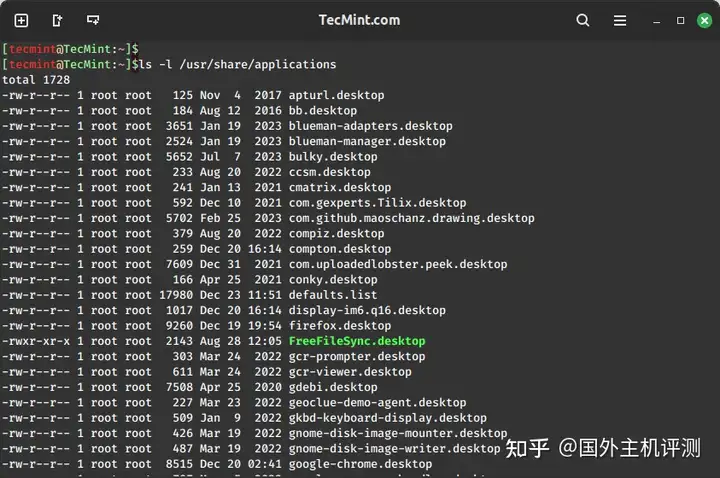
要为现有.desktop文件创建桌面快捷方式启动器,可以打开文件管理器,导航到“ /usr/share/applications/ ”,然后将.desktop文件复制并粘贴到桌面上。
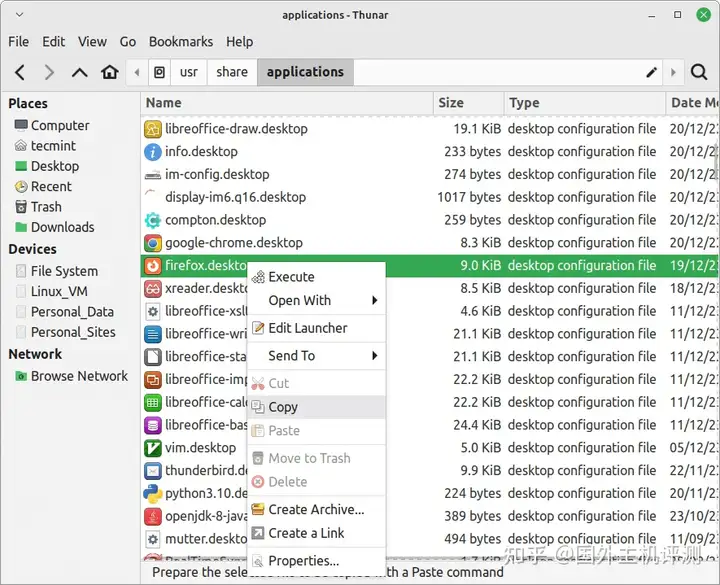
现在你的桌面上已经有了Firefox启动器,双击Firefox启动器图标即可启动它。
手动创建桌面快捷方式启动器
如果你在/usr/share/applications/目录中找不到应用程序的桌面快捷方式,可以选择手动创建桌面启动器。在此示例中,小编将为Gimp AppImage 创建一个桌面应用程序快捷方式。
要在桌面上为Gimp创建启动器,需要使用你最喜欢的文本编辑器在桌面上创建一个名为Gimp.desktop的文件。
nano /usr/share/applications/gimp.desktop然后,将以下代码添加到桌面条目文件中。
[Desktop Entry]
Name=Gimp
Exec=/home/tecmint/GIMP_AppImage-git-2.10.25-20210401-withplugins-x86_64
Icon=/home/tecmint/Downloads/gimp.png
Comment=gimp
Type=Application
Terminal=false
Encoding=UTF-8
Categories=Utility;确保替换包含GIMP AppImage 的目录的实际路径,并指定正确的图标路径。
接下来,通过设置执行权限使您的启动器可执行,如下所示:
chmod +x /usr/share/applications/gimp.desktop现在,你应该在应用程序启动器中看到GIMP,并且还可以将快捷方式放在桌面上以便于访问。
结论
在 Linux 桌面上创建启动器是提高工作效率的简单而强大的方法。无论您是经验丰富的 Linux 用户还是刚刚入门,使用个性化启动器自定义您的桌面环境都可以使您的计算体验更加高效和愉快。
尝试尝试不同的桌面环境,并享受根据您的需求定制 Linux 体验的自由。




